4 módszer a dátumbélyegző eltávolítására a képekről a kép torzítása nélkül
A fényképein lévő dátumbélyeg remekül emlékeztethet a jó emlékekre, de néha tönkretehet egy fotózást. Szóval sokan szeretnének távolítsa el a dátumot a fényképről. Előfordulhat, hogy elfelejtette kikapcsolni a dátumbélyegzőt a fényképezőgépen, és most megoldást keres annak eltávolítására. A jó dolog az, hogy kipróbálhatja a legjobb megoldásokat a dátum és az idő képekből való kiemelésére, ha tovább olvassa ezt a bejegyzést.
Útmutató lista
1. rész: 2 eszköz a dátum eltávolításához a fényképről [Online] 2. rész: A Photoshop segítségével törölje a dátumot a fényképről [Windows/Mac] 3. rész: A Snapseed használata a dátum áthelyezésére a fényképről ]iPhone/Android] 4. rész: GYIK a dátum eltávolításával kapcsolatban1. rész: 2 eszköz a dátum eltávolításához a fényképről [Online]
Ingyenes módokon törölheti a dátumbélyegzőket a képekről, és megtalálhatja őket az interneten. Íme két ajánlott online eszköz a könnyebb képszerkesztéshez.
1. AnyRec ingyenes vízjeleltávolító online
AnyRec ingyenes vízjel eltávolító egy mesterséges intelligencia által támogatott program a dátumbélyegzők törlésére a fényképekről. A fotószerkesztő támogatja a bemeneti képformátumokat, beleértve a JPEG, BMP, PNG, TIFF és egyebeket. Egyszerű és felhasználóbarát felülettel rendelkezik, ahol gyorsan törölheti a vízjeleket, logókat, dátumbélyegzőket és a képek egyéb nem kívánt részeit. Az AnyRec Free Watermark Remover Online korlátlan számú feltöltést fogad bármilyen népszerű böngészőben.
Jellemzők:
- Legyen AI algoritmusa a dátumbélyegzők torzítás nélküli eltávolításához a fényképekről.
- Támogatja a különböző képformátumokat és képfájlméreteket a dátumok eltávolításához.
- Mutassa meg a részleteket egy valós idejű előnézeti ablakban, mielőtt létrehozná a végsőt.
- Nincs szükség regisztrációra, és a szerkesztés után nincs további vízjel.
1. lépés.Nyissa meg a webhelyet, és kattintson a "Képek feltöltése" gombra a fő felületen. Válassza ki a képet a számítógép mappájából, és kattintson a "Megnyitás" gombra a megerősítéshez.
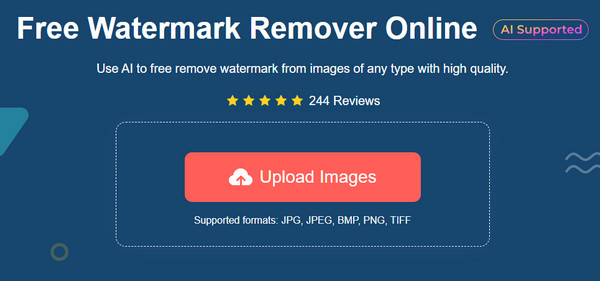
2. lépés.Miután a fotó betöltődött a webhelyre, válassza a „Sokszög”, „Lasszó” vagy „Ecset” lehetőséget a vízjel kiemeléséhez. Kattintson az "Eltávolítás" gombra a vízjel-eltávolító létrehozásához. Ismételje meg, ha szükséges.
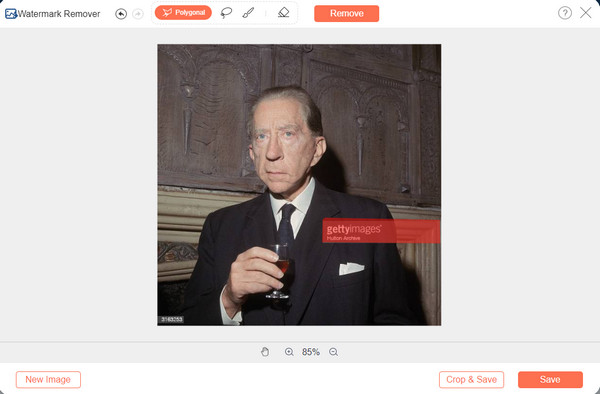
3. lépésA dátumbélyegző törlése után kattintson a "Vágás és mentés" gombra a kép méretének módosításához. Kattintson a "Mentés" gombra a kimenet számítógépére való letöltéséhez.
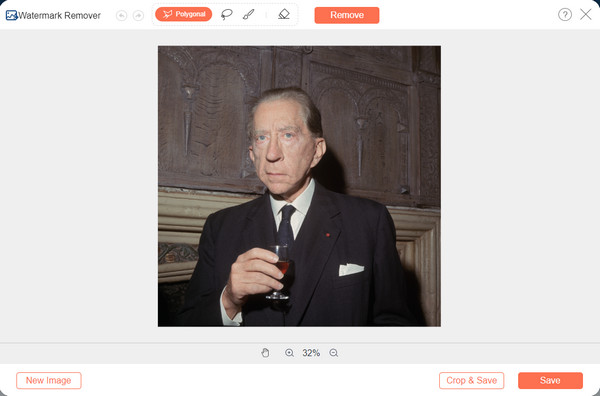
2. GIMP
A GIMP egy fotószerkesztő, amely eszközöket biztosít az összes képfájl szerkesztéséhez, rajzolásához és javításához. Egyik népszerű funkciója a vízjel-eltávolító eszköz, amellyel a dátumbélyegeket nyilvánvaló szerkesztett részek nélkül törölheti. Kiváló alternatívája a Photoshopnak, ha nem szeretne drága szoftverekre költeni. Kövesse az alábbi lépést a GIMP használatával a dátumbélyegző eltávolításához a képekről.
1. lépés.Nyissa meg a képet a GIMP felületére. Hozzáadhat a Fájl menüből, vagy nyomja meg a "Ctrl+O" gombot a párbeszédablak megnyitásához, és válassza ki a szerkeszteni kívánt fényképet.
2. lépés.Lépjen az "Eszközök" menübe, és kattintson a "Festőeszközök" és a "Klónozás" gombra. Válassza ki pontosan azokat a részeket, amelyek megfelelnek a dátumbélyegző hátterének. Tartsa lenyomva a "Ctrl" billentyűt a terület kijelölése közben.
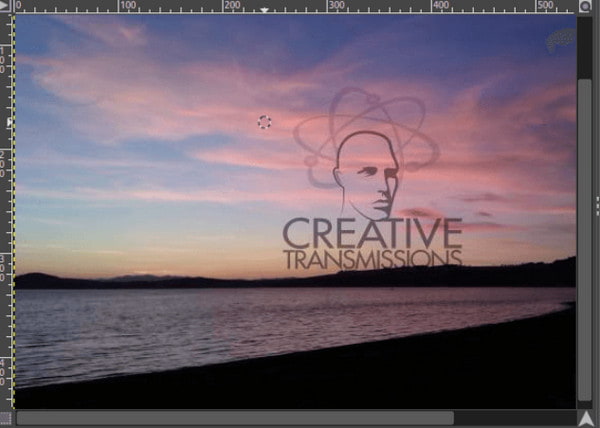
3. lépésMiután kimásolta a hátteret, engedje el a "Ctrl" billentyűt, és fesse át a dátumbélyeget. Állítsa be az ecset méretét, vagy közelítsen a kisebb részekre a pontos festéshez.
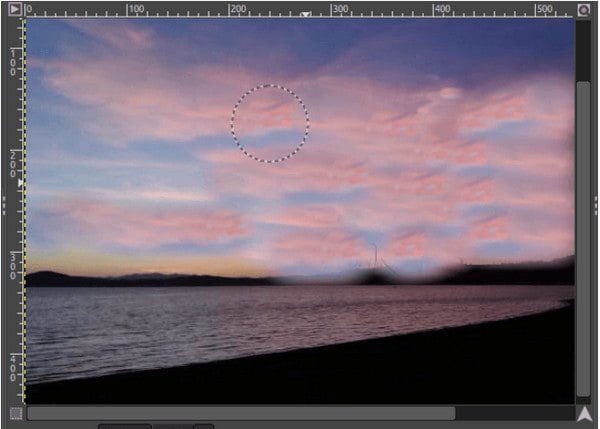
2. rész: A Photoshop segítségével törölje a dátumot a fényképről [Windows/Mac]
Az Adobe Photoshop professzionális szintű funkciókkal rendelkezik bármilyen képszerkesztéshez. Természetesen különféle eszközöket is kínál távolítsa el a vízjeleket a Photoshopban. Mivel a Photoshop egy összetett fotószerkesztő, még kezdőknek is, az alábbi utasításokat követve törölheti a dátumbélyegzőket a fényképekről a Patch funkcióval.
1. lépés.Nyissa meg az alkalmazást, és töltse fel azt a képet, amelyen dolgozni szeretne. Válassza ki a "Patch" opciót az eszköztáron.
2. lépés.Az eszközzel rajzoljon kijelölési szegélyt a takarni kívánt objektumhoz. Húzza a kiválasztott területet az eltávolítani kívánt dátumbélyegzőre. Mentse el a módosításokat a számítógépére.

3. rész: A Snapseed használata a dátum áthelyezésére a fényképről [iPhone/Android]
Tudtad, hogy a dátumbélyegzőket is eltávolíthatod a fényképekről? A Snapseed egy alkalmazás a Google-tól, amely ingyenesen letölthető iOS és Android rendszeren. A fotószerkesztő gyógyító funkcióval rendelkezik a nem kívánt tárgyak törlésére a képekről. Tökéletes egyéb zavaró tárgyak, például szennyeződések, foltok stb. eltávolítására is. Ezenkívül egy könnyen használható alkalmazás, így a szerkesztés csak néhány érintést igényel a telefonon. Lássuk a dátum logó eltávolításának bemutatóját a Snapseedben.
1. lépés.Töltse le és telepítse a Snapseed alkalmazást az App Store vagy a Google Play áruházból. Érintse meg a "Hozzáadás" gombot a kép feltöltéséhez a telefon galériájából.
2. lépés.Lépjen az "Eszközök" menübe, és érintse meg a "Healing" elemet. Válassza ki a törölni kívánt területet vagy témát, majd az alkalmazás automatikusan eltávolítja azt. Koppintson a „Checkmark” gombra, és exportálja a szerkesztett képet.
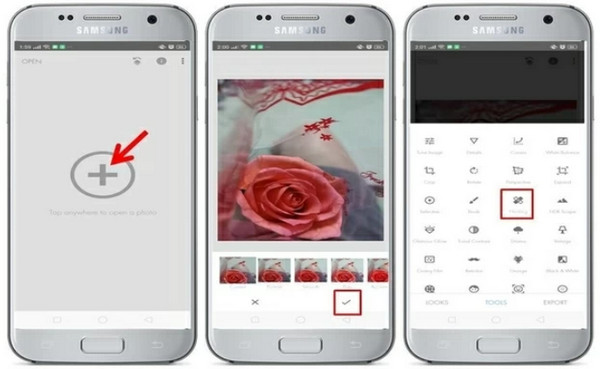
4. rész: GYIK a dátum eltávolításával kapcsolatban
-
1. Eltávolítható a dátumbélyegző a fényképekről a Windows Paint programjával?
Igen. Az alapértelmezett fotószerkesztő csak a kép levágásával tudja eltávolítani a dátumbélyegzőket. Különlegessége nincs vízjel eltávolítására, de egyszerű megoldásként alternatíva lehet. Megkeresheti a dátumbélyegzőt, és húzhatja a kis fehér pontot, amíg a logót ki nem vágja.
-
2. Hogyan lehet dátumbélyeget tenni a képre?
A mobileszközök dátumbélyegzőt helyezhetnek el, amikor fényképet készít. Az aktiváláshoz nyissa meg a Kamera alkalmazást, és érintse meg a lehetőséget Beállítások. Keresse meg a Vízjel menüt, és koppintson rá. Ha látja az Időbélyeg opciót, kapcsolja be a gombját.
-
3. Megváltoztathatom a dátumbélyegzőt a képen?
Nem. Sajnos nincs funkció a dátumbélyegző szerkesztésére egy rögzített fényképről. A beállításból azonban módosíthatja a telefon dátumát és idejét. Kapcsolja ki az automatikus dátumot és időt az internetes hálózaton keresztül, és állítsa be kézzel az időt. Ezután aktiválja a vízjel opciót a fényképezőgépén, és készítsen fényképet.
Következtetés
Az összes ajánlott eszköz segíthet a dátum és az idő eltávolításában a képekről. Még ha nem is tudja használni a Photoshopot, alternatívaként használhatja a GIMP-et. Eltávolíthatja a dátumokat és időpontokat a GIMP-ben, és akár használhatja is GIMP a hátterek eltávolításához dátum vízjel nélkül. Ezenkívül az online vízjeleltávolítók ingyenesen használhatók távolítsa el a dátumokat a fényképekről, különösen az AnyRec Free Watermark Remover Online. Próbálja ki a legjobb eszközzel törölni a dátumbélyeget, logót vagy ikont kedvenc képei közül.
